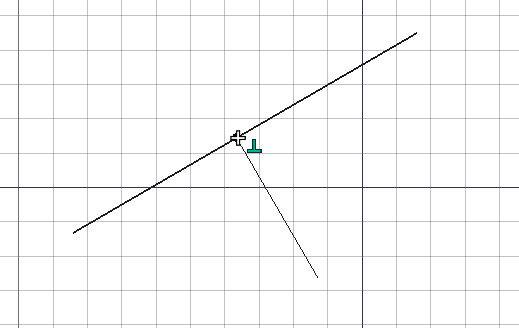Draft Snap/es: Difference between revisions
mNo edit summary |
mNo edit summary |
||
| Line 24: | Line 24: | ||
[[Category:User Documentation/es]] |
[[Category:User Documentation/es]] |
||
{{languages | {{en|Draft Snap}} {{se|Draft Snap/se}} }} |
{{languages/es | {{en|Draft Snap}} {{se|Draft Snap/se}} }} |
||
Revision as of 09:33, 23 August 2011
Ajustando quiere decir "pegando" tu siguiente punto 3D sobre un punto existente.
El ajuste en el módulo de Croquis tiene dos modos: Un modo activo y otro pasivo.
Modo pasivo
Estas en modo pasivo de forma automática mientras dibujas. En modo pasivo, si tu cursor passive mode, if your mouse cursor planea sobre un objeto existente, tu punto se ajustará al punto más cercano del objeto. Se muestra un icono con una circunferencia abierta en el cursor.
Modo activo
Para pasar al modo activo, presiona CTRL mientras dibujas. En modo activo, se mostrará una circunferencia cerrada, o un cuadrado abierto o cerrado en el cursor en función del tipo de ajuste que aparezca. En todas las herramientas que soporten el ajuste, están disponibles las siguientes localizaciones:
- Puntos finales de líneas y polilíneas
- Puntos medios de líneas y polilíneas
- Centros de circunferencias y arcos
- Cuadrantes de circunferencias y arcos
- Puntos finales de arcos
- Alineamiento vertical u horizontal de puntos en líneas y polilíneas, si está activada la restricción (SHIFT)
- Intersección entre segmentos
En herramientas que soportan el ajuste y las restricciones, la combinación de ambas (SHIFT+CTRL) puede extender mucho las posibilidades de ajuste.